Was ist die Erweiterung von VHD und die Methoden zum Öffnen

- 4758
- 56
- Mike Kuske
Im Jahr 2005 präsentierten die Entwickler von Microsoft ein neues Format - VHD. Sie können Bilder von virtuellen Festplatten erstellen, mit denen Programme, zusätzliche Betriebssysteme und andere Dateien als Bilder platziert werden können. Dies ermöglicht es, alte Programme und Anwendungen ohne zusätzliche Computerausrüstung auf ein anderes virtuelles Betriebssystem zu öffnen und zu testen. Der Inhalt der virtuellen Maschine wird von diesen Dateien bestimmt und befindet sich in einem Host -Betriebsraum. Sie können eine VHD -Datei mit einer speziellen Virtualisierungssoftware öffnen. Betrachten Sie die grundlegende Reihe von Operationen, die mit solchen Elementen durchgeführt werden.

Arbeiten Sie mit VHD -Expansion.
Was bedeutet die Expansion von VHD
Das VHD -Format (virtuelle Hardscheibe) ist eine Erweiterung mit einer Festplattenstruktur: Dateisystem, Abschnitte, Ordner usw. Wie oben erwähnt, werden Komponenten mithilfe von Visualisierungsprogrammen gestartet.
Grundoperationen
Solche Elemente können erstellt, angebracht und getrennt, komprimiert, entfernt, konvertiert und viel mehr. Als nächstes betrachten wir im Detail, wie die Expansion von VHD verwendet wird.
So öffnen Sie eine VHD -Datei
Es gibt mehrere Optionen zum Öffnen von Dateien. Microsoft -Entwickler unterstützen dieses Format aktiv und veröffentlichen spezielle Anwendungen für die Arbeit mit IT. VirtualBox und Microsoft Virtual PC -Dienstprogramme ermöglichen es, das Betriebssystem direkt mit dem Host auszuführen. So können Sie gleichzeitig Windows und Linux auf Ihrem Computer haben.
Methode 1. Um ein Bild zu öffnen und die Inhalte zur Anzeige zur Verfügung zu stellen, machen wir Folgendes:
- Drücken Sie es mit der rechten Maustaste.
- Klicken Sie im Kontextmenü auf "Verbinden".
- Wir warten darauf, dass die Festplatte montiert wird.
Alles, jetzt ist das Dateisystem für Sie verfügbar. Sie können es mit der Registerkarte "Extrahieren" durch das rechte Drücken Sie mit der Maustaste aus.
Methode 2. Sie können mit der VHD -Erweiterung über Basic Management arbeiten.
- Klicken Sie mit der rechten Maustaste auf das Startmenü.
- Auswahl des Abschnitts "Disks -Management".
- Suchen Sie die Registerkarte "Aktionen" - "Fügen Sie eine virtuelle Festplatte an",.
- Wählen Sie mit der Schaltfläche Übersicht den Speicherort der von uns benötigten Datei aus.
- Öffne es.
Trennen Sie es mit dem Element "Trennung".
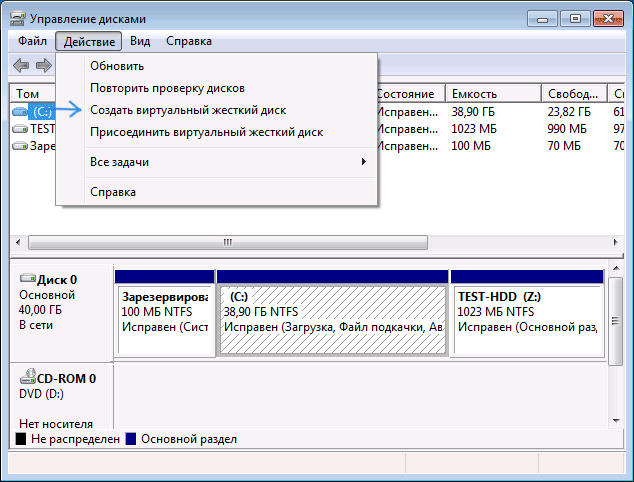
Methode 3. Öffnen Sie mit der VirtualBox -Anwendung.
- Wir gehen zum Programm und erstellen eine neue virtuelle Maschine. Wählen Sie in diesem Fall den darauf verwendeten Betriebssystem aus.
- Die Standardanwendung schlägt vor, eine neue CD zu erstellen. Sie können eine Datei mit dem gewünschten System auswählen.
- Im Menü zusätzlicher Einstellungen im Panel können Sie seine Arbeit anpassen und als SATA -Gerät konfigurieren.
Methode 4. Wir verwenden 7-Zip. Wie Sie wissen, ist dies eines der beliebtesten kostenlosen Archive, mit dem Sie mit Bildern einschließlich der Arbeit arbeiten können.
- Wir starten das Programm und suchen nach der Datei, die wir darin benötigen.
- Klicken Sie auf "Extrakt".
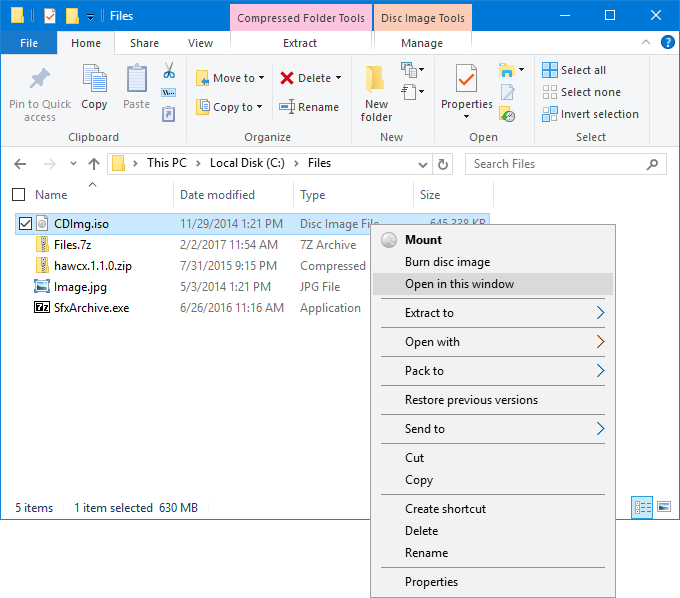
Methode 5. Wir montieren mit Daemon -Werkzeugen. Dieser Dienstprogramm ist nicht so beliebt wie zuvor, wird aber immer noch aktiv zum Öffnen und Arbeit.
- Wir starten das Programm und suchen nach der Komponente, die wir darin benötigen.
- Klicken Sie auf "Mount".
Methode 6. Wir montieren in Microsoft Virtual PC. Das Dienstprogramm ermöglicht es, virtuelle Maschinen zu erstellen, in denen Sie die erforderlichen Dokumente und Ordner öffnen können. Der Algorithmus von Aktionen ähnelt der VirtualBox, die in der Arbeit mit VirtualBox beschrieben wird:
- Wir gehen in das Programm und erstellen ein neues Auto. Wählen Sie in diesem Fall den darauf verwendeten Betriebssystem aus.
- Die Standardanwendung schlägt vor, eine neue virtuelle Komponente zu erstellen. Sie können eine VHD -Datei mit einem Prototyp des gewünschten Systems auswählen.
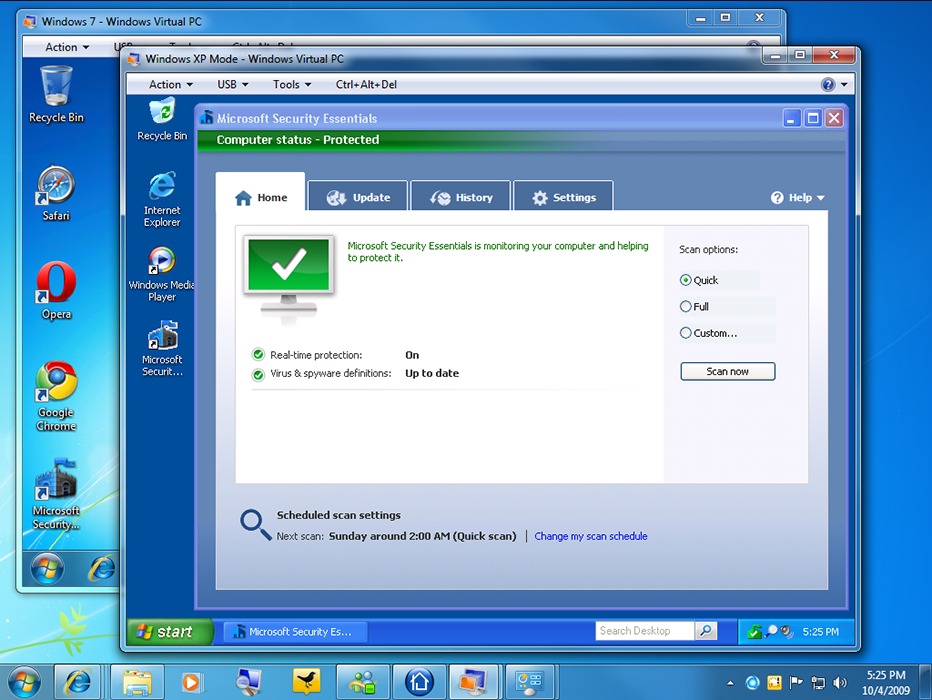
Ist es möglich, VHD -Dateien zu löschen?
Wie alle anderen Elemente können virtuelle Bilder entfernt oder getrennt werden. Es ist ganz einfach, es zu machen:
- Wählen Sie eine Festplatte, die wir trennen oder löschen möchten. Öffnen Sie mit der rechten Maustaste das Kontextmenü und klicken Sie auf "Trennen".
- Wenn Sie das VHD -Bild nicht vollständig löschen möchten, bestätigen Sie einfach die Aktion der Schaltfläche "OK". Für die vollständige Entfernung im geöffneten Fenster geben Sie ein Scheckmarkt in den entsprechenden Punkt.
Die getrennte Festplatte behält ihre Funktionalität und alle verfügbaren Daten bei. Um die Arbeit wieder aufzunehmen, verbinden Sie sie einfach erneut. Wenn Sie es vollständig löschen, sind alle dort gespeicherten Informationen dort unwiderruflich bei ihm gelöscht.
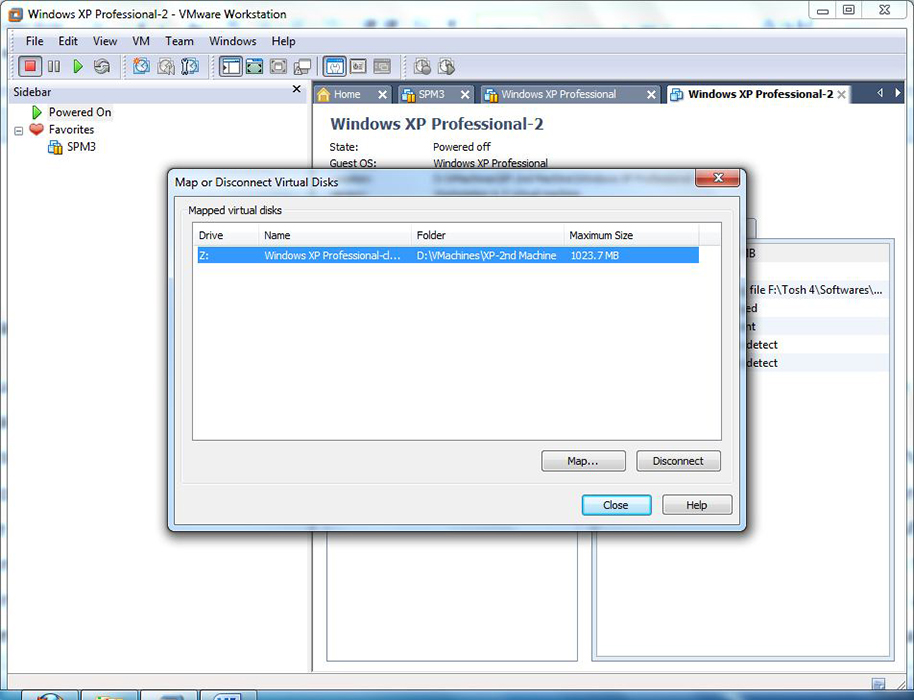
Wie wir sehen, ist die virtuelle harte CD eine sehr nützliche und einfach zu bedienende Sache. Das Erstellen zusätzlicher Bereiche auf einem Computer trägt dazu bei, viele Probleme zu lösen. Mit der Verwendung mehrerer Betriebssysteme können Sie alle Arten von Programmen testen, einschließlich des Studiums von böswilligem Studium ohne Vorurteile des Hauptbetriebs. Wenn Sie noch Fragen haben, stellen Sie sie in den Kommentaren ab.
- « Einrichten und Verwenden von CCleaner
- Einbeziehung oder Entfernung von Yandex.Zen in wenigen Schritten »

